Si vous ne parvenez pas à vous connecter à votre ordinateur Windows 11/10/8/7/Vista en utilisant un profil utilisateur temporaire, cet article peut vous intéresser. Lorsque votre profil utilisateur est corrompu, vous obtenez généralement le message d’erreur suivant :
Le service de profil utilisateur a échoué à la connexion, le profil utilisateur ne peut pas être chargé
Ce problème peut se produire si le profil utilisateur a été supprimé manuellement à l’aide de l’invite de commande ou à l’aide de l’Explorateur de fichiers Windows et si le « Ne pas connecter les utilisateurs avec des profils temporaires” Le paramètre de stratégie de groupe est configuré.
Pour résoudre ce problème, connectez-vous avec un compte administrateur, ouvrez l’Éditeur du Registre et accédez à la clé suivante :
HKEY_LOCAL_MACHINE\SOFTWARE\Microsoft\Windows NT\CurrentVersion\ProfileList
Localisez le dossier qui commence par S-1-5 (clé SID) suivi d’un long numéro.
Vérifier la ProfileImagePath entrée dans le volet de détails et identifiez le profil qui crée des problèmes.
Maintenant, si vous voyez deux dossiers ici, dont l’un se termine par .bakalors vous devez échange leur. Pour ce faire, faites un clic droit sur celui avec .bak et faites-le se terminer par .tmp. Ensuite, cliquez avec le bouton droit sur celui sans .bak et faites-le .bak. Maintenant, cliquez avec le bouton droit sur le dossier .tmp et supprimez .bak.
Redémarrez votre ordinateur et voyez si cela a aidé.
Si cela ne vous aide pas, essayez la suggestion suivante.
Un profil supprimé manuellement ne supprime pas l’identificateur de sécurité (SID) de la liste des profils dans le Registre.
Si le SID est présent, Windows essaiera de charger le profil en utilisant le ProfileImagePath qui pointe vers un chemin inexistant. Par conséquent, le profil ne peut pas être chargé.
Pour résoudre ce problème, suivez ces étapes :
Cliquez avec le bouton droit sur le dossier CE PC > Propriétés > Paramètres système avancés > onglet Avancé > Sous Profils utilisateur, cliquez sur Paramètres.
Dans la boîte de dialogue Profils utilisateur, sélectionnez le profil que vous souhaitez supprimer > cliquez sur Supprimer > Appliquer/OK.
Ensuite, ouvrez regedit et accédez à la clé suivante :
HKEY_LOCAL_MACHINE\SOFTWARE\Microsoft\Windows NT\CurrentVersion\ProfileList
Cliquez avec le bouton droit sur le SID que vous souhaitez supprimer, puis cliquez sur Effacer.
Connectez-vous à l’ordinateur et créez un nouveau profil.
Alternativement, vous pouvez simplement télécharger et utiliser ce Réparez-le 50446 de Microsoft donné dans KB947215. Veuillez voir si cela s’applique à votre version du système d’exploitation Windows. Vous risquez de perdre vos données si vous ne les avez pas sauvegardées.
Si rien ne vous aide, créez un nouveau compte et copiez les données de l’ancien compte vers le nouveau compte.
Vous pouvez également consulter Reprofiler. C’est un outil gratuit pour manipuler les profils d’utilisateurs sous Windows. Cela serait utile si vous rencontrez un problème où vous ne parvenez pas à accéder aux données et aux paramètres d’un utilisateur.
POINTE: Ce message vous aidera si vous recevez un message d’erreur Impossible de se connecter car votre profil n’a pas pu être chargé, veuillez contacter votre administrateur.





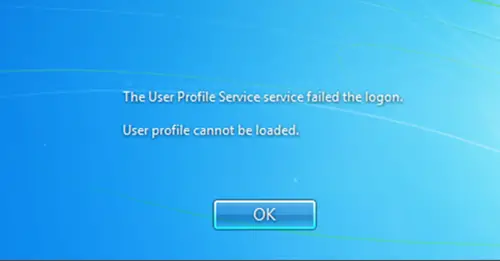
![[2023] 6 façons de copier / coller du texte brut sans formatage](https://media.techtribune.net/uploads/2021/03/5-Ways-to-Copy-Paste-Plain-Text-Without-Formatting-on-Your-Computer-shutterstock-website-238x178.jpg)






